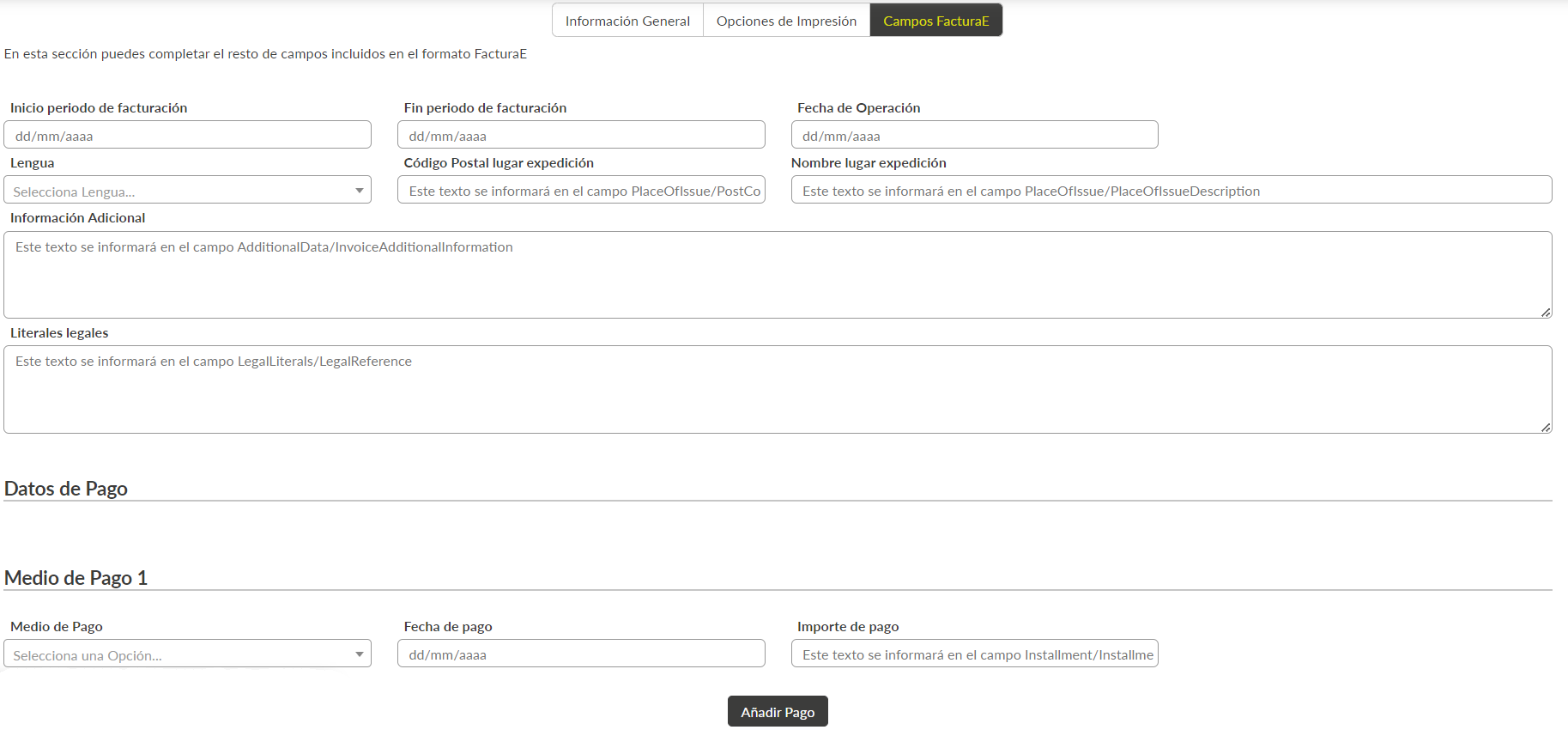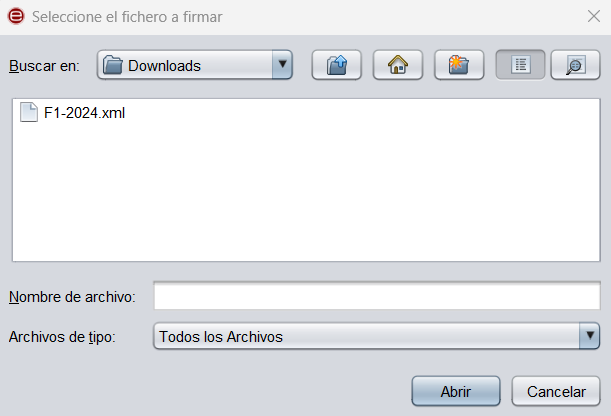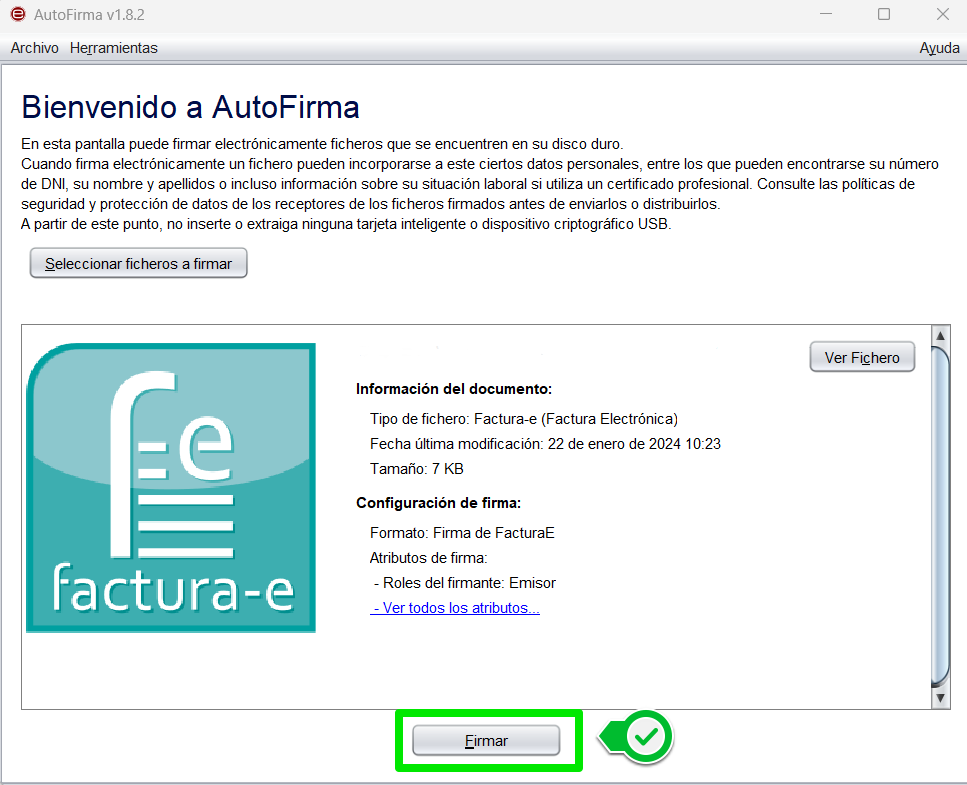Cómo hacer una factura en formato FacturaE
¿Qué es la factura electrónica?
Una factura electrónica es, ante todo, una factura. Es decir, tiene los mismos efectos legales que una factura en papel. Recordemos que una factura es un justificante de la entrega de bienes o la prestación de servicios.
Una factura electrónica es una factura que se expide y recibe en formato electrónico.
Conviene distinguir dos tipos fundamentales de factura electrónica: la factura electrónica con formato estructurado y la factura electrónica con formato no estructurado. Ambas son documentos electrónicos susceptibles de ser transmitidos mediante redes de comunicaciones electrónicas, como Internet. La diferencia estriba en que el formato estructurado facilita su tratamiento automatizado mientras que el no estructurado no lo facilita.
Las facturas en formato estructurado contienen datos y pueden ser generadas automáticamente por los sistemas informáticos de facturación del emisor y ser tramitadas de forma igualmente automatizada por los sistemas informáticos de pago y contabilidad del receptor. Ejemplos de formatos estructurados son los que utilizan el lenguaje XML (como UBL o Facturae), EDIFACT, etc.
¿Cómo puedo activar el módulo de facturas en formato FacturaE?
Para poder realizar facturas electrónicas, lo primero que tienes que hacer es activar el "Módulo FacturaE". Para ello, debes acceder a la opción de menú "Configuración > Empresas" y seleccionar la empresa en la que quieres activarlo. En el formulario de edición debes dirigirte a la pestaña "Módulos", marcar la opción "Sí" de dicho módulo y guardar el formulario.
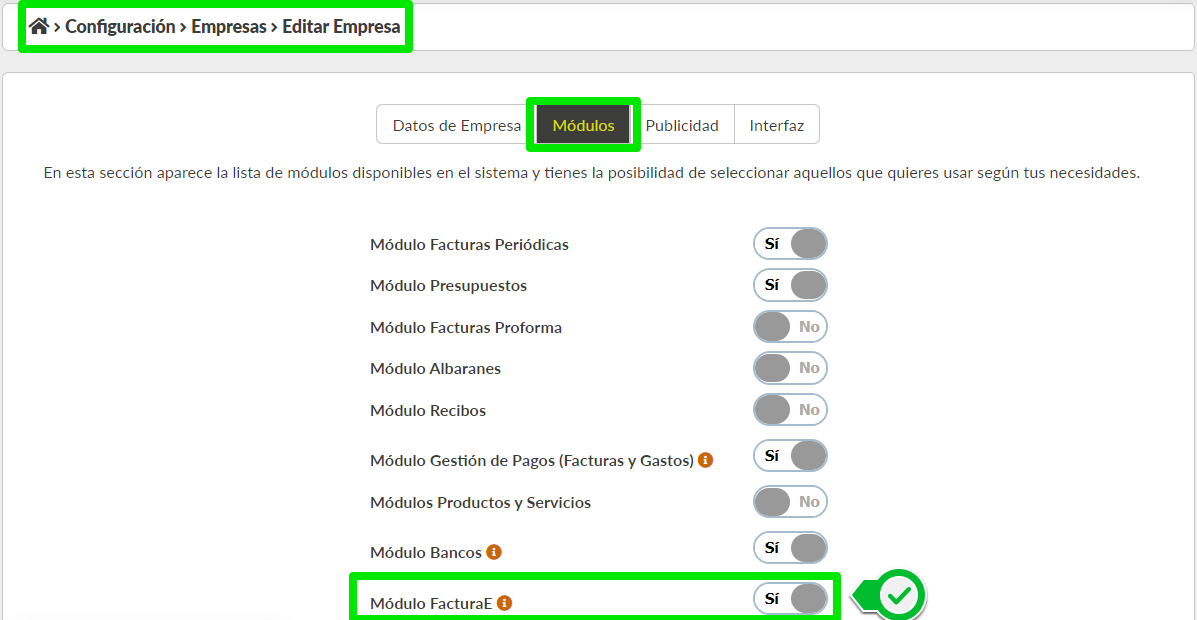
¿Cómo puedo crear una factura en formato FacturaE?
Una vez que tienes activado el módulo de facturas en formato FacturaE, tienes dos opciones de descargar el fichero:
- Desde el listado de facturas, marcando la casilla que aparece al principio de la fila correspondiente a la factura que deseas descargar y pulsando el botón "FacturaE" que aparece en la botonera inferior.
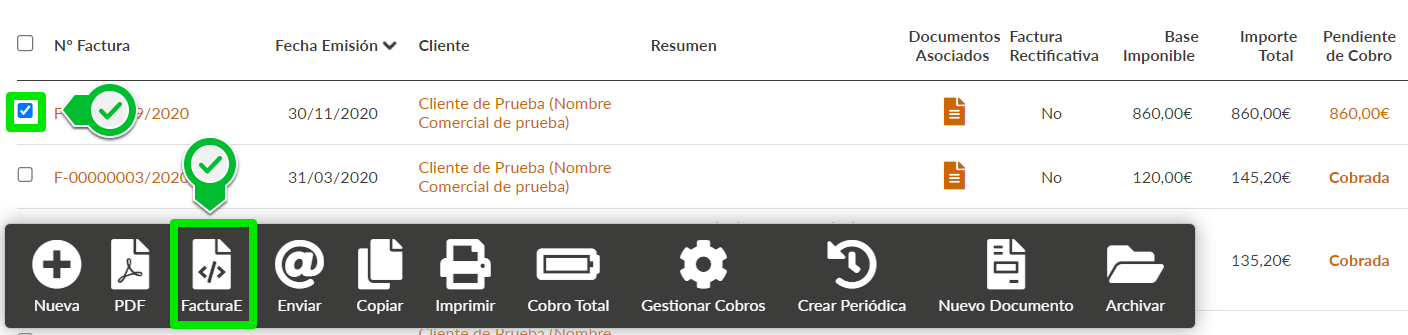
- Desde el formulario de edición de la factura haciendo uso del botón "FacturaE" que aparece en la botonera inferior.
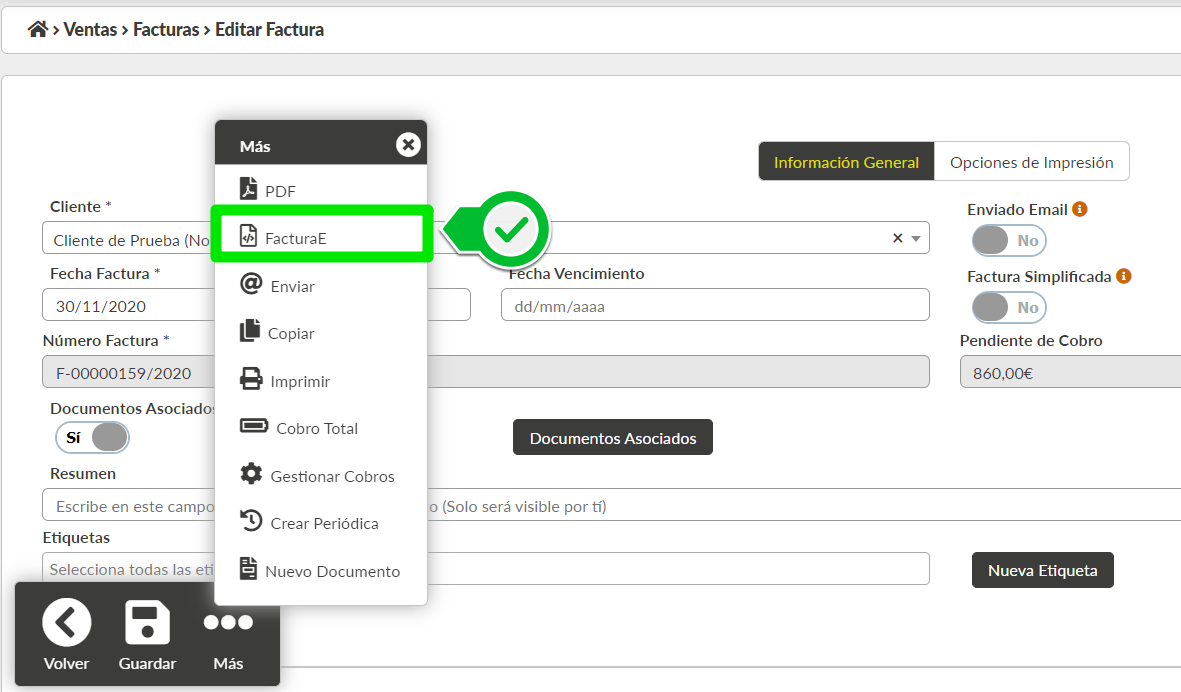
¿Cómo añado los códigos DIR3 para poder facturar a la Administración Pública?
Para poder facturar electrónicamente a la Administración Pública es necesario introducir los "Códigos DIR3" y que son los códigos que identifican a todos los organismos administrativos de España. En la página web de FACe puedes conseguir la relación de estos códigos de cualquier Administración.
Cuando se envía una factura electrónica a la administración pública, es necesario introducir la siguiente información:
- La Oficina Contable (OC): Es la unidad con competencias en materia de contabilidad (que tiene atribuida la función de contabilidad en el organismo).
- El Órgano Gesto (OG): Es el órgano de contratación encargado de la aprobación del expediente de gasto.
- La Unidad Tramitadora (UT): Órgano administrativo al que corresponda la tramitación del expediente, sin perjuicio de a quien competa su aprobación.
Para poder incluir esta información en el sistema, tienes que acceder al formulario de alta/edición de tu cliente y a continuación a la pestaña "Centros Administrativos":

En primer lugar añadirás la Oficina Contable y que se identifica con el Rol "01 - Fiscal":
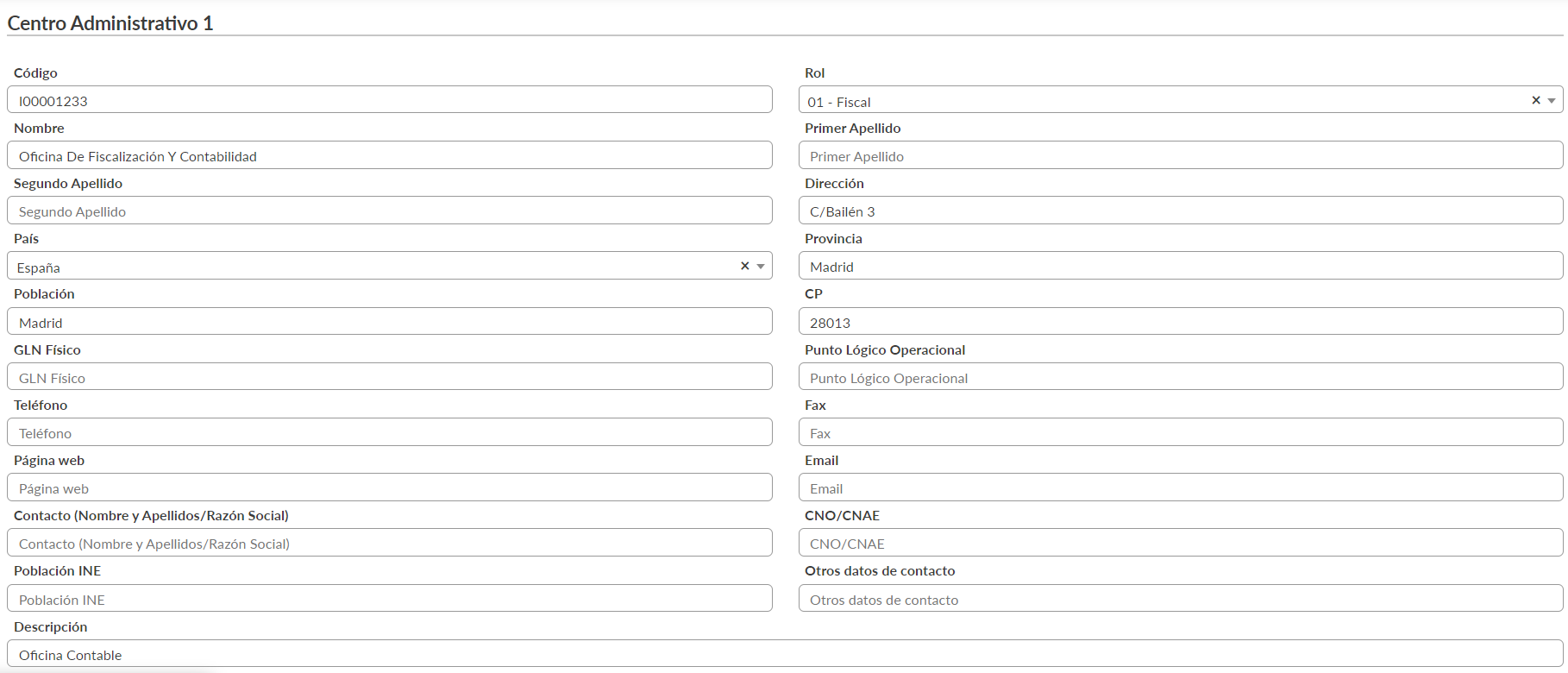
En segundo lugar añadirás el Órgano Gestor y que se identifica con el Rol "02 - Receptor":
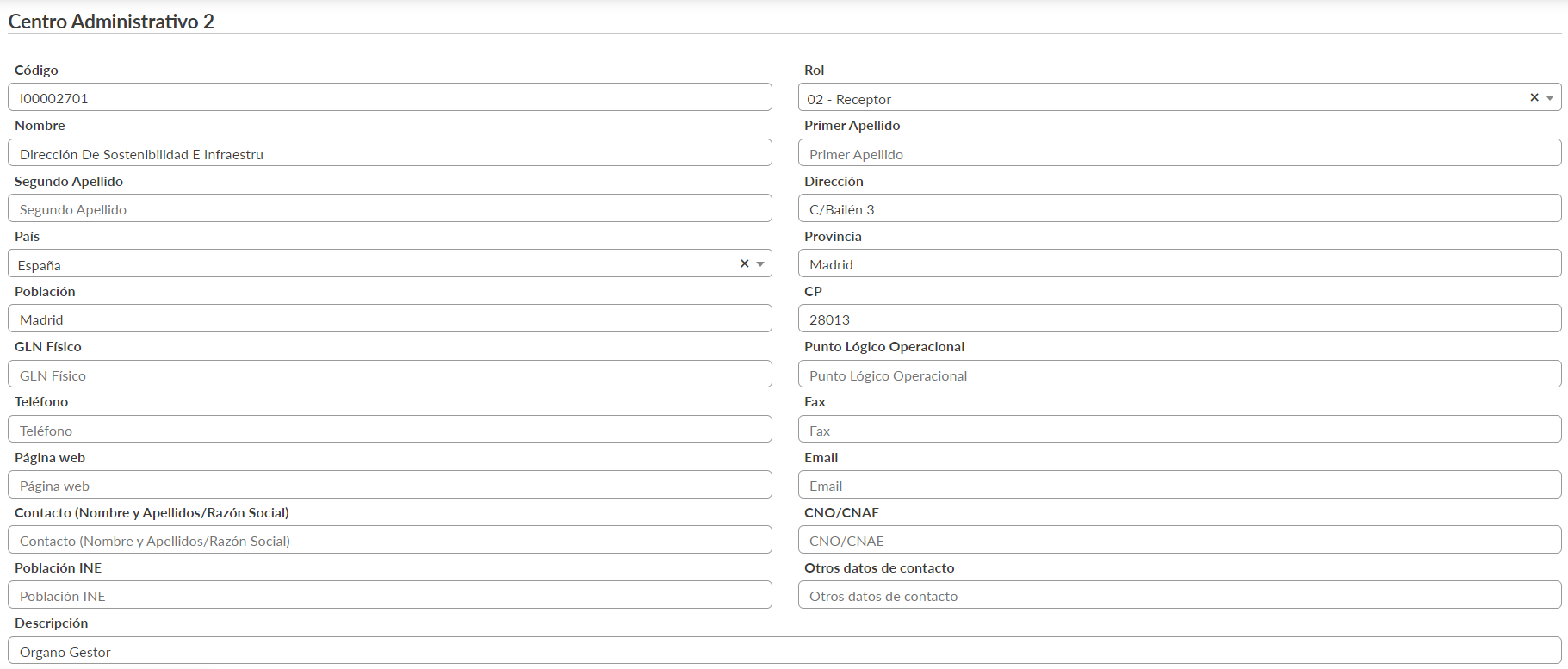
En tercer lugar añadirás la Unidad Tramitadora y que se identifica con el Rol "03 - Pagador":
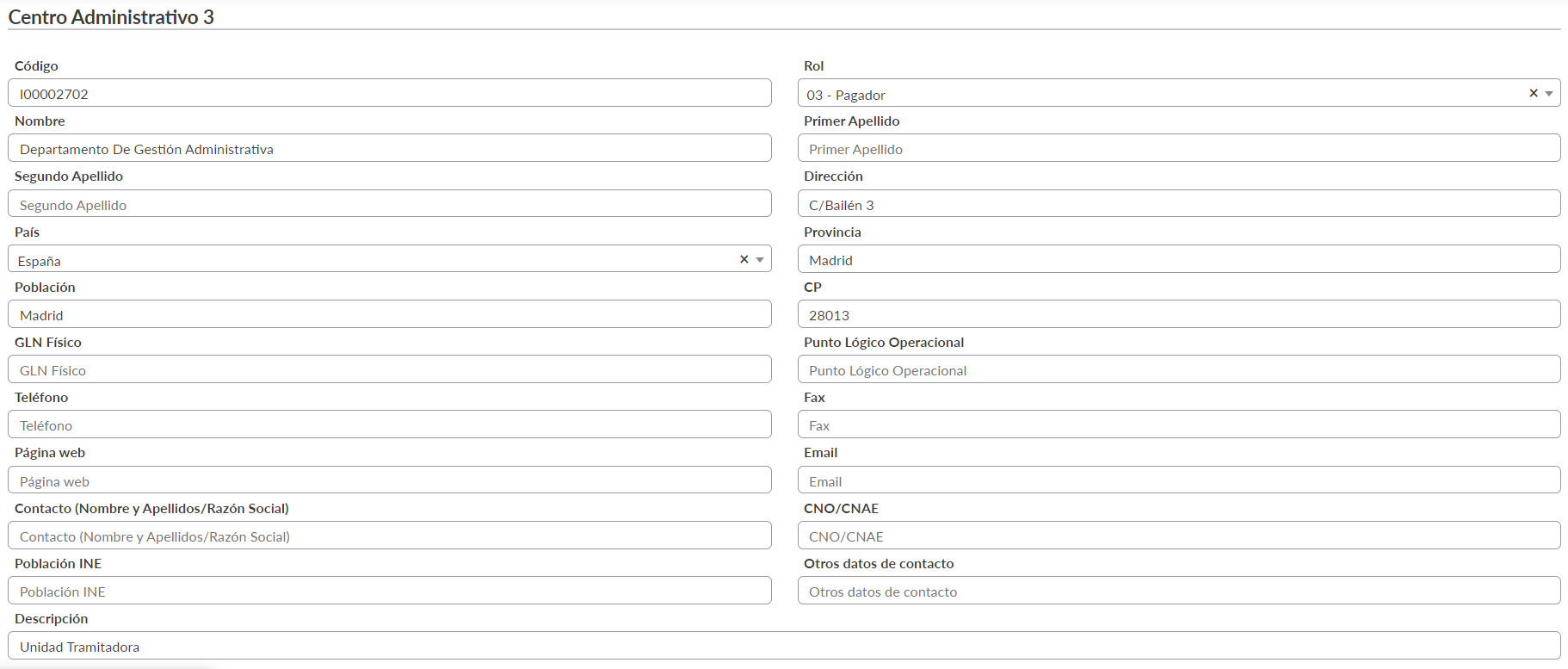
¿Cómo firmo el fichero en formato facturaE con mi certificado digital?
Una vez que tengas descargado el fichero en formato facturaE, debes firmarlo digitalmente con tu certificado personal o de empresa para poder presentarlo a la web oficial de FACe. Para ello, puedes seguir los siguientes pasos:
- Instalar el programa "Autofirma" desde este enlace.
-
Ejecuta el programa Autofirma y se abrirá esta ventana

-
Selecciona el fichero XML en formato facturaE generado desde Facturas Cloud

-
Pulsa el botón "Firmar"

-
En cuanto pulses el botón "Firmar", el programa te pedirá que selecciones el certificado con el que quieres firmar digitalmente el fichero. Una vez seleccionado
generará un nuevo fichero incluyendo la información correspondiente a la firma digital seleccionada y que será el que debe presentar en FACe.

¿Cómo creo una factura para el Kit Digital?
Muchos agentes digitalizadores están usando Facturas Cloud para emitir las facturas del Kit Digital. Dichas facturas tienen una serie de requisitos que debes conocer:
- Debe emitirse una factura por cada servicio o solución realizada y Acuerdo.
- La factura debe emitirse en formato XML facturaE.
- El fichero XML debe estar firmado digitalmente.
- En la factura debe aparecer el NIF del emisor y la del receptor. Ambos datos deben corresponderse con el NIF del Agente Digitalizador Adherido y del Beneficiario indicados en el Acuerdo.
- En la descripción de al menos una de las líneas de detalle debe aparecer el número de Acuerdo.
- Se debe informar del periodo de prestación de la solución, siendo el mínimo de 12 meses y comenzar con fecha posterior a la fecha de valización del Acuerdo.
- La fecha de la emisión de la factura debe ser posterior a la fecha de valización del Acuerdo.
- El importe total de la factura (impuestos excluidos) debe ser igual al importe total del desglose de costes indicado en el formulario de justificación.
- Se debe incluir este texto en el campo de "Información Adicional" o "Literales Legales": Financiado por el Programa KIT Digital. Plan de Recuperación, Transformación y Resiliencia de España "Next Generation EU". IMPORTE SUBVENCIONADO: X.XXX,XX€
Toda esta información que debes rellenar la tienes disponible en el formulario de alta/edición de las facturas. Más concretamente, verás que en la parte superior de dicho formulario hay una pestaña llamada "Campos FacturaE". En esta sección encontrarás todos los campos comentados anteriormente.